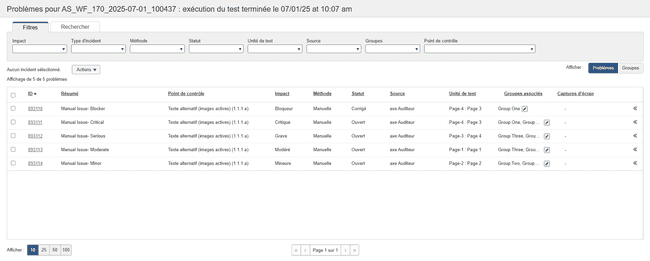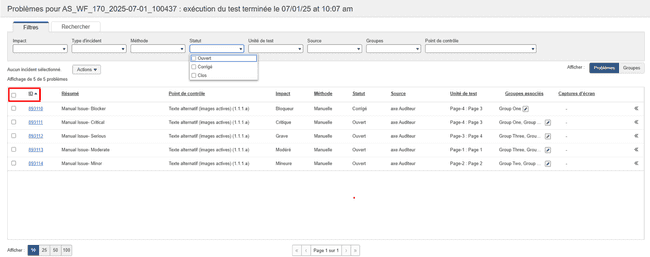Problèmes
Bien qu'axe Auditor ne soit pas destiné à être une solution de gestion des problèmes à long terme dépôt, il offre la possibilité de :
- Consigner les problèmes automatiquement et manuellement
- Enregistrez les détails via une saisie et une sélection pratiques, incluez la source le code, et joindre des captures d'écran
- Exporter vers un fichier unique adapté à l'importation dans un système de suivi des problèmes Système de suivi
Les problèmes sont toujours associés à des exécutions de tests, des pages et des points de contrôle spécifiques dans axe Auditor. Lorsqu'ils sont détectés à la suite de tests automatisés, ils sont enregistrés contre des points de contrôle individuels. Les problèmes sont constitués de plusieurs champs d’information. Ils nécessitent l'entrée d'un résumé textuel et d'une description, ainsi que la sélection d'un point de contrôle, d'un type de problème, d'un type de description, d'un impact et d'une priorité.
En option, vous pouvez coller le code source, téléverser une capture d'écran, marquer pour révision et saisir des notes supplémentaires. Lorsque des problèmes sont ajoutés à partir d’un écran de point de contrôle, ce point de contrôle est automatiquement sélectionné. La page est automatiquement sélectionnée par défaut.
Ajout de problèmes
Les nouveaux incidents sont ajoutés soit à partir de l'écran Tests de point de contrôle pour la page, soit à partir de n'importe quel écran de point de contrôle via le bouton Ajouter un incident, qui affiche un formulaire de fenêtre contextuelle avec plusieurs champs de sélection et de saisie obligatoires et facultatifs.
Modification des incidents
La modification des problèmes s'effectue en cliquant sur le lien de la colonne Résumé sur l'écran 'Problèmes pour' , ce qui fait apparaître la boîte de dialogue Modifier un problème dans une nouvelle fenêtre de premier plan qui affiche les valeurs des champs existants du problème dans les champs modifiables, vous permettant de modifier les entrées, de faire des sélections différentes et de les enregistrer.
Pour des instructions complètes, voir Modification d'un problème. Voir également Ajouter une capture d’écran à un problème.
Copie des incidents
La copie des problèmes s'effectue en cliquant sur le lien de la colonne Résumé sur l'écran 'Problèmes pour' , ce qui fait apparaître la boîte de dialogue Copier un problème dans une nouvelle fenêtre de premier plan où vous pouvez copier les problèmes existants d'une exécution de test à une autre, ou au sein d'une même exécution de test.
Pour des instructions complètes, voir Copier un problème.
Affichage des problèmes existants
Les problèmes sont accessibles à partir des liens de la colonne Problèmes sur l'écran Exécutions de test, du lien Problèmes consignés sur l'écran Aperçu de l'exécution de test (soit pour l'exécution de test entière, soit pour chaque page individuelle de l'exécution de test), des liens Problèmes consignés sur l'écran Tests de point de contrôle pour l'écran (soit dans les champs de test automatisé ou de test manuel), ou à partir de chaque écran de point de contrôle. # # Ces liens affichent tous l'écran Problèmes de '' , sur lequel vous pouvez consulter les informations clés sur les problèmes qui ont été ajoutés à l'exécution du test et filtrer l'affichage en fonction de plusieurs critères.
Pour des instructions complètes, voir Affichage des problèmes.
'Aperçu de l'écran Problèmes'
L'écran des Problèmes est simplement un tableau affichant plusieurs colonnes d'informations sur chaque ligne de problème (Résumé, Point de contrôle, Impact, Méthode, Unité de test, Nom du groupe et bouton Aperçu), avec des contrôles de filtre en haut et des contrôles de page d'affichage en bas. '' #
Pour des instructions complètes, voir Affichage des problèmes.
Présentation des commandes d'affichage
L'écran des problèmes affiche un tableau avec des colonnes d'informations pertinentes sur les problèmes enregistrés pour une exécution de test particulière afin de vous donner une vue récapitulative rapide des résultats. Après avoir accédé à l'écran des problèmes, il existe plusieurs méthodes pour contrôler les informations Affiché à l'aide des outils disponibles dans l'interface utilisateur.
Filtres
La section supérieure de l'écran Problèmes fournit 5 menus de filtrage (Impact, Type de problème, Méthode, Page et Point de contrôle), chacun fonctionnant comme une liste déroulante de cases à cocher que vous pouvez utiliser pour sélectionner divers critères pour affiner les informations affichées dans le tableau section ci-dessous
Note - Initial (Default) Filters Applied: Par défaut, 'Tous' est sélectionné pour chacun des 5 filtres à l'arrivée à l'écran Problèmes pour, et chaque menu de filtre est réduit. Si vous utilisez le filtre pour sélectionner une ou plusieurs options (mais moins que toutes) d'un filtre, puis que vous souhaitez ultérieurement rétablir le paramètre sur toutes, un lien apparaît en haut de la Clear selection Liste pour revenir au paramètre par défaut. Lorsqu'aucun problème ne correspond à un ou plusieurs filtres sélectionnés, une notification s'affiche pour l'indiquer.
Pour plus d'informations, voir Problèmes de filtrage.
Colonnes de tableau triables
Les en-têtes de colonne sont des boutons cliquables permettant de trier les lignes du tableau par cette colonne d'information dans l'ordre alphanumérique. Cliquer une fois sur le lien d'en-tête de colonne affiche une icône de flèche vers le bas à droite du texte de l'étiquette qui représente l'ordre décroissant. Cliquer dessus une deuxième fois affiche une flèche vers le haut (^) et inverse l'ordre de tri en croissant.
Note - Initial (Default) Display Order: Par défaut, les lignes du tableau sont triées par ID de problème dans l'ordre numérique croissant (le plus bas apparaissant en haut du tableau). #